
選択したビデオ イベントをクロップ、ズーム、回転、またはパンするには、パン/クロップ プラグインを使用します。パンやクロップを使用して、静止画像で作成されたビデオ イベントにモーションを追加することもできます。
また、[パン/クロップ]プラグインを使用して、ベジエ曲線を使用したマスクを作成することもできます。
不要なぶれを防ぐには、[ビデオ イベント FX]ウィンドウの上部にあるプラグイン チェーンの[パン/クロップ]ボタンを調整して、イベント パンまたはクロップの前後のイベントにエフェクトを適用します。

ここでは、パン/クロップの前に[変形]プラグインが適用され、パン/クロップの後に[グロー]および[カラー曲線]プラグインが適用されています。
 ビデオ イベントのクロップまたはズーム
ビデオ イベントのクロップまたはズーム
クロップとは、画像やビデオのサイズを変更せずに外側のエッジを除去する処理のことです。
イベント全体で 1 つの設定を使用すると、イベント全体をクロップすることになります。キーフレームを追加してイベント全体でクロップの範囲を変更すると、アニメーション ズーム エフェクトを作成できます。
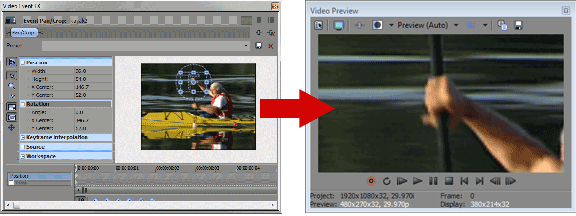
[ツール]メニューの[ビデオ]を選択し、[ビデオ イベント パン/クロップ]を選択します(または、ビデオ イベントの[パン/クロップ]ボタン  をクリックします)。
をクリックします)。
[パン/クロップ]プラグインが、[ビデオ イベント FX]ウィンドウに表示されます。
選択範囲を調整し、イベントの表示部分を変更します。
選択ボックスのサイズを変更するには、ボックスの周囲にあるハンドルをドラッグします。選択ボックスのサイズを直接入力するには、ウィンドウの左側にある[位置]見出しを展開して表示し、[幅]および[高さ]ボックスに新しい値を入力します。
選択ボックスのサイズを変更するときにアスペクト比を固定する場合は、[アスペクト比のロック]ボタン  を選択します。ボタンを選択しない場合は、幅と高さを個別に変更できます。
を選択します。ボタンを選択しない場合は、幅と高さを個別に変更できます。
選択ボックスのエッジをドラッグしてサイズを変更するときに、中心を固定しておく場合は、[センター サイズ]ボタン  を選択します。ボタンを選択しない場合は、選択ボックスのエッジをドラッグしてサイズを変更するときに反対側のエッジが固定された状態になります。
を選択します。ボタンを選択しない場合は、選択ボックスのエッジをドラッグしてサイズを変更するときに反対側のエッジが固定された状態になります。
選択ボックスの位置を変更するには、選択部分の中央をクリックして別の位置にドラッグします。特定の位置を入力するには、ウィンドウの左側にある[位置]見出しを展開して表示し、[X センター]および[Y センター]ボックスに新しい値を入力します。
[自由に移動]  を選択すると、選択ボックスを X 軸または Y 軸に沿って自由に移動できます。[X 方向にのみ移動]
を選択すると、選択ボックスを X 軸または Y 軸に沿って自由に移動できます。[X 方向にのみ移動]  を選択すると、選択ボックスの移動が水平方向のみに制限されます。[Y 方向にのみ移動]
を選択すると、選択ボックスの移動が水平方向のみに制限されます。[Y 方向にのみ移動]  を選択すると、選択ボックスの移動が垂直方向のみに制限されます。
を選択すると、選択ボックスの移動が垂直方向のみに制限されます。
選択範囲を拡大して出力フレーム全体に表示するには、ウィンドウの左側の[ソース]見出しを展開して表示し、[フレームに合わせてストレッチ]ドロップダウン リストから[はい]を選択します。[いいえ]を選択すると、メディアは元のサイズで表示され、選択ボックスの範囲外がクロップされます。
ワークスペースを右クリックすると、選択ボックスを復元、中央に配置、またはフリップするコマンドを表示するショートカット メニューが表示されます。ソース メディアのアスペクト比またはプロジェクトの出力アスペクト比にボックスを合わせることもできます。出力アスペクト比に一致させることによって、プロジェクトのアスペクト比と一致しないソース メディア(写真など)の使用時にも黒いバーが表示されなくなります。
クロップまたはズームがすぐに実行され、[ビデオ プレビュー] ウィンドウの表示が更新されます。
アニメーション クロップまたはズームを作成する場合は、[ビデオ イベント FX]ウィンドウの下部にあるキーフレーム コントローラを使用して、イベント全体に対する独自のズーム設定を行うことができます。
再生中は、スムーズな動きになるよう中間フレームが補間されます。ウィンドウの左側にある[キーフレーム補間]見出しを展開して表示し、[スムーズ]スライダをドラッグして補間率を調整します。詳しくは、次を参照してください"キーフレーム アニメーション"
新しいキーフレームのデフォルトの滑らかさを設定するには、[ユーザー設定]ダイアログ ボックスの[外部コントロール & オートメーション]タブにある[デフォルトのパン/クロップの滑らかさ]コントロールを使用します。
 ベジエ マスクの作成
ベジエ マスクの作成
ベジエ曲線を使用してマスクを作成するには、[ビデオ イベント FX]ウィンドウの下部のキーフレーム コントローラの[マスク]チェック ボックスをオンにし、[パン/クロップ]プラグインの[パス]見出しのコントロールを使用します。
イベントには、それぞれ複数のベジエ マスクを適用できます。
[ピクセレート]プラグインでベジエ マスクを使用して被写体の顔をぼかす方法については、"顔(またはビデオの任意の部分)のぼかし"を参照してください。
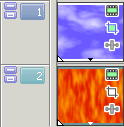
ビデオ トラック
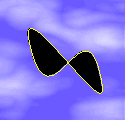
ベジエ マスク
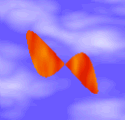
ビデオ出力
マスクのプロパティを編集するには、ワークスペース内のそのマスクの形状をダブルクリックします。詳しくは、次を参照してください"マスクの編集"
 長方形または楕円形のマスクの作成
長方形または楕円形のマスクの作成
新しいマスクを手早く作成するには、[長方形または正方形マスク作成ツール]  または[ビデオ イベント FX]ウィンドウの左側にある[楕円形または円形マスク作成ツール]
または[ビデオ イベント FX]ウィンドウの左側にある[楕円形または円形マスク作成ツール]  を使用します。イベントには、それぞれ複数のマスクを適用できます。
を使用します。イベントには、それぞれ複数のマスクを適用できます。
[ツール]メニューの[ビデオ]を選択し、[ビデオ イベント パン/クロップ]を選択します(または、ビデオ イベントの[パン/クロップ]ボタン  をクリックします)。[パン/クロップ]プラグインが、[ビデオ イベント FX]ウィンドウに表示されます。
をクリックします)。[パン/クロップ]プラグインが、[ビデオ イベント FX]ウィンドウに表示されます。
[ビデオ イベント FX]ウィンドウ下部のキーフレーム コントローラの[マスク]チェック ボックスをオンにします。
[ビデオ イベント FX]ウィンドウの左側にある[長方形または正方形マスク作成ツール]  または[楕円形または円形マスク作成ツール]
または[楕円形または円形マスク作成ツール]  をクリックします。
をクリックします。
ワークスペース上でクリックおよびドラッグしてマスクを作成します。
[Shift]キーを押したままドラッグしてマスクを正方形または円形の形状に制限します。
[Ctrl]キーを押しながらドラッグすると、中心からマスクの形状を拡大/縮小できます。
楕円形または円形のマスクを作成する場合、左または右の[Alt]キーを押したままにして半楕円(または半円)マスクを作成できます。
長方形または正方形のマスクを作成する場合、[Alt]キーを押したままにして角の丸いマスクを作成できます。
マスクのプロパティを編集するには、ワークスペース内のそのマスクの形状をダブルクリックします。詳しくは、次を参照してください"マスクの編集"
 イベント エフェクトのマスク
イベント エフェクトのマスク
ビデオ イベント エフェクトをマスクするには、[ビデオ イベント FX]ウィンドウの左側の[FX に適用]コントロールを使用します。
ビデオ イベントにエフェクトを適用します。例えば、被写体の顔をぼかす場合は[ピクセレート]プラグインを使用できます。
詳しくは、次を参照してください "ビデオ エフェクトの追加"
エフェクトを適用するイベント部分の周囲にマスクを作成します。
詳しくは、次を参照してください "ベジエ マスクの作成" または"長方形または楕円形のマスクの作成"
「ビデオ イベント FX」ウィンドウの下部のキーフレーム コントローラの[マスク]チェック ボックスをオンにし、ウィンドウの左側の[マスク]見出しを展開します。
[FX に適用]メニューから[はい]を選択します。
[はい]を選択すると、ビデオ イベント エフェクトがマスク領域にのみ適用されます。

[いいえ]を選択すると、マスクがフレームに適用されます。
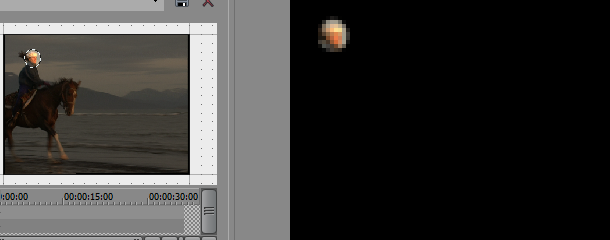
 マスクの編集
マスクの編集
ベジエ マスク、長方形マスク、または円形マスクの作成後、ワークスペース内のツールを使用するとマスクを編集できます。
マスクのプロパティを編集するには、ワークスペース内のそのマスクの形状をダブルクリックします。

マスクの形状の内部の領域をマスクするか、外部の領域をマスクするかを選択するには、[正のマスク]  ボタンまたは[負のマスク]ボタン
ボタンまたは[負のマスク]ボタン  をクリックします。
をクリックします。
[パン/クロップ]プラグインの左側の[パス]見出しの[モード]ドロップダウン リストから[正]または[負]を選択することもできます。
マスクの形状のエッジをフェザーする場合は、[フェザー内側]  、[フェザー両側]
、[フェザー両側]  、または[フェザー外側]
、または[フェザー外側]  ボタンを選択し、マスク形状の下方のスライダをドラッグしながらフェザー量を調整します。
ボタンを選択し、マスク形状の下方のスライダをドラッグしながらフェザー量を調整します。
[パン/クロップ]プラグインの左側の[パス]見出しの[フェザー タイプ]および[フェザー (%)]コントロールを使用することもできます。
マスクを削除するには、パスをダブルクリックして選択し、ワークスペース内にドラッグします。
[Alt]キーと[Shift]キーを押しながらマスクをクリックすると、マスクの選択や選択解除ができます。
[パン/クロップ]プラグインの左側の[ポジション]コントロールを使用して、選択したマスクを移動することもできます。
選択したマスクの拡大/縮小や回転を行うには、マスク形状の周囲でドラッグ ハンドルを使用します。移動を制御するには、[Ctrl]キーまたは[Shift]キーを押しながらクリックします。
[Shift]キーを押しながらマスクを回転させると、回転を 15 度刻みで制限できます。
選択したマスクをフリップするには、マスクを右クリックし、ショートカット メニューから[水平方向にフリップ]または[垂直方向にフリップ]を選択します。
マスクを複製するには、マスクを右クリックし、ショートカット メニューから[複製]を選択します(または[Ctrl]キーを押しながら選択したマスクを別の位置にドラッグします)。
 ビデオ イベントの回転
ビデオ イベントの回転
[ツール]メニューの[ビデオ]を選択し、[ビデオ イベント パン/クロップ]を選択します(または、ビデオ イベントの[パン/クロップ]ボタン  をクリックします)。
をクリックします)。
[パン/クロップ]プラグインが、[ビデオ イベント FX]ウィンドウに表示されます。
選択範囲を調整し、イベントをクロップします(フレーム全体を回転すると、ビデオ イベントの背景が透けて見えます)。
選択ボックスの隅をドラッグし、イベントを回転します。カーソルは  のように表示されます。
のように表示されます。
特定の回転角度を入力する場合は、ウィンドウの左側にある[回転]見出しを展開して表示し、[アングル]ボックスに新しい値を入力します。
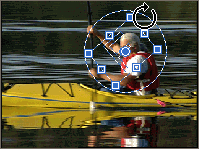
選択ボックスの中心以外の中心ポイントでビデオを回転する場合は、選択ポイントの中心にポイントをドラッグします。
特定の中心ポイントを入力するには、[回転]見出しを展開して表示し、[X センター]および[Y センター]ボックスに新しい値を入力します。
イベントを回転させると、このポイントを中心としてビデオが回転します。
回転がすぐに実行され、[ビデオ プレビュー] ウィンドウの表示が更新されます。
複数の回転設定を使用する場合は、[ビデオ イベント FX]ウィンドウの下部にあるキーフレーム コントローラを使用して、イベント全体に対する独自の設定を行うことができます。
再生中は、スムーズな動きになるよう中間フレームが補間されます。ウィンドウの左側にある[キーフレーム補間]見出しを展開して表示し、[スムーズ]スライダをドラッグして補間率を調整します。詳しくは、次を参照してください"キーフレーム アニメーション"
新しいキーフレームのデフォルトの滑らかさを設定するには、[ユーザー設定]ダイアログ ボックスの[編集]タブにある[パン/クロップのデフォルトの滑らかさ]コントロールを使用します。
 ビデオ イベントのパン
ビデオ イベントのパン
イベントのパンを使用すると、ビデオ イベントのアクションにフォーカスしたり、静止画像を使用したモーションをシミュレートできます。
パンアンドスキャンというパン手法もあります。これはフィルムをテレビ出力用に変換するための一般的テクニックです。映画のスクリーンやフィルムは、通常、テレビのアスペクト比 (~1.33:1) よりワイドな比率 (~2.35:1) を使用しています。フィルムをビデオに変換する場合は、パンを使用してビデオ フレームをクロップし、アクションや被写体に合わせてクロップ エリアを移動します。
[ツール]メニューの[ビデオ]を選択し、[ビデオ イベント パン/クロップ]を選択します(または、ビデオ イベントの[パン/クロップ]ボタン  をクリックします)。
をクリックします)。
[パン/クロップ]プラグインが、[ビデオ イベント FX]ウィンドウに表示されます。
選択範囲を調整し、イベントをクロップします(フレーム全体をパンすると、ビデオ イベントの背景が透けて見えます)。
選択ボックスのサイズを変更するには、ボックスの周囲にあるハンドルをドラッグします。選択ボックスのサイズを直接入力するには、ウィンドウの左側にある[位置]見出しを展開して表示し、[幅]および[高さ]ボックスに新しい値を入力します。
選択ボックスのサイズを変更するときにアスペクト比を固定する場合は、[アスペクト比のロック]ボタン  を選択します。ボタンを選択しない場合は、幅と高さを個別に変更できます。
を選択します。ボタンを選択しない場合は、幅と高さを個別に変更できます。
選択ボックスのエッジをドラッグしてサイズを変更するときに、中心を固定しておく場合は、[センター サイズ]ボタン  を選択します。ボタンを選択しない場合は、選択ボックスのエッジをドラッグしてサイズを変更するときに反対側のエッジが固定された状態になります。
を選択します。ボタンを選択しない場合は、選択ボックスのエッジをドラッグしてサイズを変更するときに反対側のエッジが固定された状態になります。
選択ボックスの位置を変更するには、選択部分の中央をクリックして別の位置にドラッグします。特定の位置を入力するには、ウィンドウの左側にある[位置]見出しを展開して表示し、[X センター]および[Y センター]ボックスに新しい値を入力します。
[自由に移動]  を選択すると、選択ボックスを X 軸または Y 軸に沿って自由に移動できます。[X 方向にのみ移動]
を選択すると、選択ボックスを X 軸または Y 軸に沿って自由に移動できます。[X 方向にのみ移動]  を選択すると、選択ボックスの移動が水平方向のみに制限されます。[Y 方向にのみ移動]
を選択すると、選択ボックスの移動が水平方向のみに制限されます。[Y 方向にのみ移動]  を選択すると、選択ボックスの移動が垂直方向のみに制限されます。
を選択すると、選択ボックスの移動が垂直方向のみに制限されます。
選択範囲を拡大して出力フレーム全体に表示するには、ウィンドウの左側の[ソース]見出しを展開して表示し、[フレームに合わせてストレッチ]ドロップダウン リストから[はい]を選択します。[いいえ]を選択すると、メディアは元のサイズで表示され、選択ボックスの範囲外がクロップされます。
ワークスペースを右クリックすると、選択ボックスを復元、中央に配置、またはフリップするコマンドを表示するショートカット メニューが表示されます。ソース メディアのアスペクト比またはプロジェクトの出力アスペクト比にボックスを合わせることもできます。出力アスペクト比に一致させることによって、プロジェクトのアスペクト比と一致しないソース メディア(写真など)の使用時にも黒いバーが表示されなくなります。
ウィンドウの左側にある[ソース]見出しを展開して表示し、[フレームに合わせてストレッチ]ドロップダウン リストから[はい]を選択します。
選択ボックスをドラッグし、イベントの表示部分を設定します。カーソルは  のように表示されます。
のように表示されます。
[ビデオ イベント FX]ウィンドウの一番下にあるキーフレーム コントローラを使用して、イベント全体に適用する設定を個別に指定します。パンのパスが[ビデオ イベント FX]ウィンドウに描画されます。
再生中は、スムーズな動きになるよう中間フレームが補間されます。ウィンドウの左側にある[キーフレーム補間]見出しを展開して表示し、[スムーズ]スライダをドラッグして補間率を調整します。詳しくは、次を参照してください"キーフレーム アニメーション"
新しいキーフレームのデフォルトの滑らかさを設定するには、[ユーザー設定]ダイアログ ボックスの[編集]タブにある[パン/クロップのデフォルトの滑らかさ]コントロールを使用します。
 キーフレーム補間の編集
キーフレーム補間の編集
2 つ以上のキーフレームを作成した場合は、[キーフレーム補間]見出しを展開して表示し、[スムーズ]設定を編集して動きのスムーズさを調整できます。
[スムーズ]では、空間的な補間率を変更することで、フレーム内での動きを調整できます。[スムーズ] の設定値が 0 の場合は、キーフレーム間の動きが直線的になります。設定値を大きくすると、パスのカーブが大きくなります。
時間補間率(時間の経過に伴う動き)を調整する場合は、キーフレームを右クリックし、新しい補間カーブの種類(リニア、高速、低速、スムーズ、シャープ、またはホールド)を選択して、キーフレームの種類を変更します。
再生中は、スムーズな動きになるよう中間フレームが補間されます。詳しくは、次を参照してください"キーフレーム アニメーション"
新しいキーフレームのデフォルトの滑らかさを設定するには、[ユーザー設定]ダイアログ ボックスの[編集]タブにある[パン/クロップのデフォルトの滑らかさ]コントロールを使用します。
 ソース メディアのアスペクト比とストレッチの編集
ソース メディアのアスペクト比とストレッチの編集
[パン/クロップ]プラグインの左側の[ソース]見出しにあるコントロールを使用すると、ビデオのストレッチまたはクロップ方法を指定できます。
|
項目 |
説明 |
|---|---|
|
ドロップダウン リストから[はい]を選択するか、 [いいえ]を選択すると、出力フレームでビデオをストレッチしたときにソース メディアの高さと幅の比率が維持されません。 |
|
|
選択ボックスのメディアを出力フレーム全体に表示する場合は、ドロップダウン リストから [はい]を選択します。 [いいえ]を選択すると、メディアは元のサイズで表示され、選択ボックスの範囲外がクロップされます。 |
 ワークスペースの表示設定の編集
ワークスペースの表示設定の編集
[パン/クロップ]プラグインの左側の[ワークスペース]見出しにあるコントロールを使用すると、表示を変更できます。
|
項目 |
説明 |
|---|---|
| ズーム |
ワークスペースでのビデオの拡大率を変更するには、[ズーム]ボックスを選択して新しい設定を入力するか、ボックスを選択して |
| X オフセット |
表示を左または右にパンするには、[X オフセット]ボックスを選択して新しい設定を入力するか、ボックスを選択して 負の値を入力するとビデオが左に移動し、正の値を入力すると右に移動します。0 を入力すると、ビデオがワークスペースの水平方向の中心に配置されます。 |
| Y オフセット |
表示を上または下にパンするには、[Y オフセット]ボックスを選択して新しい設定を入力するか、ボックスを選択して 負の値を入力するとビデオが上に移動し、正の値を入力すると下に移動します。0 を入力すると、ビデオがワークスペースの垂直方向の中心に配置されます。 |
| グリッド スペース |
[グリッド スペース]ボックスを選択して新しい設定を入力するか、ボックスを選択して |
ポインターをワークスペースの上に置くと、ポインターが  に変わります。この状態でワークスペースをドラッグして任意の方向にパンすることで、[X オフセット]および[Y オフセット]の値を変更することもできます。
に変わります。この状態でワークスペースをドラッグして任意の方向にパンすることで、[X オフセット]および[Y オフセット]の値を変更することもできます。
 選択ボックスの編集
選択ボックスの編集
[パン/クロップ]プラグインの左側の [編集]見出しにあるコントロールを使用すると、ウィンドウの選択ボックスを編集できます。
|
項目 |
説明 |
|---|---|
| グリッドにスナップ |
選択ボックスをドラッグしてサイズ変更または移動するときに、選択ボックスのエッジをワークスペースのグリッドに合わせてスナップする場合は、ドロップダウン リストから [はい]を選択します。 [いいえ]を選択すると、選択ボックスを自由に移動またはサイズ変更できます。 |
| アスペクト比のロック |
選択ボックスのサイズを変更するときにアスペクト比を固定する場合は、ドロップダウン リストから [はい]を選択します。 [いいえ]を選択すると、幅と高さを個別に変更できます。 |
| 中央でスケール |
選択ボックスのエッジをドラッグしてサイズを変更するときに中心を固定する場合は、ドロップダウン リストから [はい]を選択します。 [いいえ]を選択すると、選択ボックスのエッジをドラッグしてサイズを変更するときに、反対側のエッジが固定された状態になります。 |
| 移動の制限 |
水平:選択ボックスをワークスペースで水平方向にのみ移動できます。 垂直:選択ボックスをワークスペースで垂直方向にのみ移動できます。 制限なし:選択ボックスをワークスペースで水平方向または垂直方向に移動できます。 |
[パン/クロップ]プラグインで右クリックしてショートカット メニューを表示し、選択ボックスをすばやく調整することもできます。
|
項目 |
説明 |
|---|---|
|
復元 |
クロップ エリアをフレーム全体に戻します。 |
|
センター |
クロップ エリアをフレームの中央へ移動します。 |
|
水平方向にフリップ |
イベントの左右を反転します。 |
|
垂直方向にフリップ |
イベントの上下を反転します。 |
|
出力アスペクトに一致 |
x と y の比率をプロジェクト プロパティに一致させます。 |
|
ソース アスペクトに一致させる |
x と y の比率をソース メディアのプロパティに一致させます。 |
 キーフレーム プリセットの保存または呼び出し
キーフレーム プリセットの保存または呼び出し
キーフレーム プリセットを使用すると、選択したキーフレーム行のカーソル位置の設定を保存できます。
[位置]および[マスク]キーフレーム行のプリセットはそれぞれ別々に保存されます。[位置]行で作成したプリセットは[マスク]行では使用できません。
必要に応じて[位置]または[マスク]設定を調整し、キーフレームを作成します。
[プリセット] ボックスに名前を入力します。
[プリセットの保存]ボタン  をクリックします。
をクリックします。
[位置]または[マスク]キーフレーム行をクリックして選択し、プリセットを適用する位置にカーソルを置きます。
[プリセット]ドロップダウン リストから設定を選択します。
カーソル位置にキーフレームが存在しない場合は、プリセットの設定を使用してキーフレームが作成されます。カーソル位置にキーフレームが存在する場合は、キーフレームの設定がプリセットの設定に置き換えられます。
現在のプリセットを削除するには、[プリセットの削除]ボタン  をクリックします。
をクリックします。